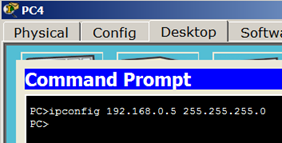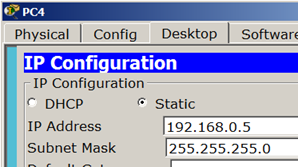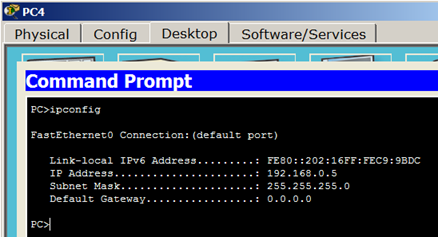Щелчок мышью на конверте покажет нам дополнительную информацию о движении пакета по сети. При этом на первой вкладке мы увидим модель OSI (рис. 2.6). На вкладке OSI Model (Модель OSI) представлена информация об уровнях OSI, на которых работает данное сетевое устройство.
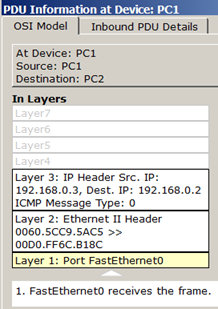
Рис. 2.6. Мониторинг движения пакета на модели OSI
На другой вкладке можно посмотреть структуру пакета (рис. 2.7).
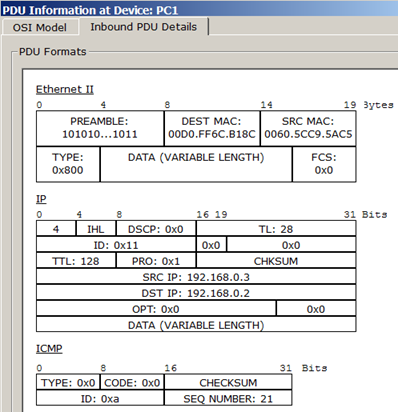
Рис. 2.7. Структура пакета
Итак, подведем некий промежуточный итог нашей работы. В Packet Tracer предусмотрен режим моделирования (Симуляции), в котором показывается, как работает утилита Ping. Чтобы перейти в данный режим, необходимо нажать на значок Simulation Mode (Симуляция) в нижнем правом углу рабочей области или комбинацию клавиш Shift+S. Откроется Simulation Panel (Панель симуляции), в которой будут отображаться все события, связанные с выполнения ping-процесса. Моделирование прекращается либо при завершении ping-процесса, либо при закрытии окна симуляции. В режиме симуляции можно не только отслеживать используемые протоколы, но и видеть, на каком из семи уровней модели OSI данный протокол задействован. В процессе просмотра анимации мы увидели принцип работы хаба. Концентратор (хаб) повторяет пакет на всех портах в надежде, что на одном из них есть получатель информации. Если пакеты каким-то узлам не предназначенные, эти узлы игнорируют пакеты. А когда пакет вернётся отправителю, то мы увидим галочку"принятие пакета". (рис. 2.8).

Рис. 2.8. Значки игнорирования пакетов и подтверждение соединения
Командная строка
Если нажать на кнопку  (воспроизведение), то мы увидим весь цикл прохождения пакета по сети (процесс повторится 4 раза) – рис. 2.9.
(воспроизведение), то мы увидим весь цикл прохождения пакета по сети (процесс повторится 4 раза) – рис. 2.9.

Рис. 2.9. Пинг от ПК1 до ПК2
Здесь:
TTL - время жизни отправленного пакета (определяет максимальное число маршрутизаторов, которое пакет может пройти при его продвижении по сети),
time - время, потраченное на отправку запроса и получение ответа,
min - минимальное время ответа,
max - максимальное время ответа,
avg - среднее время ответа.
Практическая работа 2-2. Настройка сетевых параметров ПК в его графическом интерфейсе
Добавим в нашу сеть еще один ПК – PC4. Пример измененной сети из пяти ПК и 2-х хабов ( файл task-2-2.pkt) прилагается.
файл task-2-2.pkt) прилагается.
Откроем свойства устройства PC4, нажав на его изображение. Для конфигурирования компьютера воспользуемся командой ipconfig из командной строки (рис. 2.10).
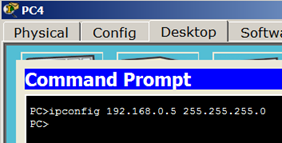
Рис. 2.10. Назначаем для ПК ip адрес и маску сети
Как вариант, IP адрес и маску сети можно вводить в графическом интерфейсе устройства (рис. 2.11).
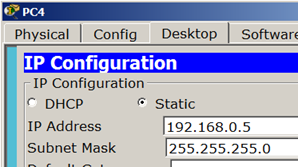
Рис. 2.11. Второй способ конфигурирования компьютера (настройки узла сети)
На каждом компьютере проверим назначенные нами параметры командой ipconfig (рис. 2.12).
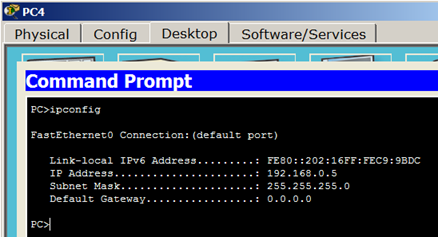
Рис. 2.12. Проверка конфигурирования ПК3



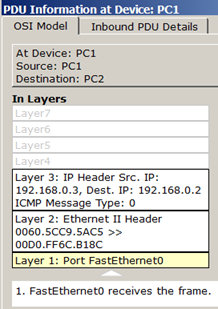
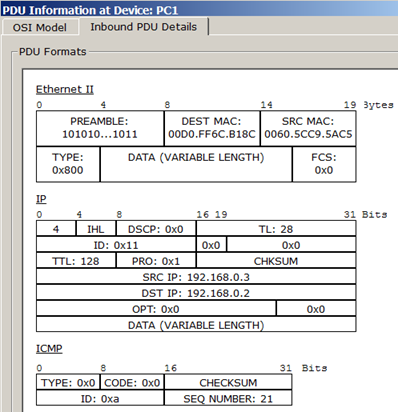

 (воспроизведение), то мы увидим весь цикл прохождения пакета по сети (процесс повторится 4 раза) – рис. 2.9.
(воспроизведение), то мы увидим весь цикл прохождения пакета по сети (процесс повторится 4 раза) – рис. 2.9.
 файл task-2-2.pkt) прилагается.
файл task-2-2.pkt) прилагается.